読み取れないビデオファイルは失われた思い出です。デジタル時代では、カメラ デバイスのボタンを 1 回クリックするだけでは、重要なシーンを撮影できません。代わりに、スクリーンレコーダーを使用してコンピュータ画面上の重要な映像を録画できます。ただし、記録されたファイルが破損したり破損したりする場合があり、この場合は特に熱心なデジタル ゲーマーにとっては大きな不幸です。この道しるべでは、いくつかの解決策をテストし、2 つの究極の解決策に到達しました。 ビデオゲームの修理.
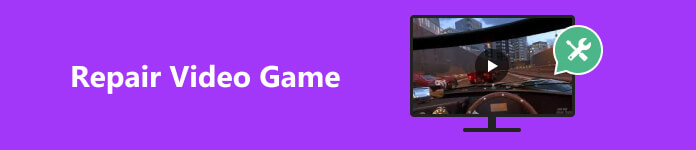
パート 1: 録画したゲームビデオがぼやけて見えるのはなぜですか
デジタルゲームで試合に勝利を収めたにもかかわらず、録画した映像がぼやけた状態で視聴されることは大きな課題であり、改善が必要です。録画されたビデオ ゲームに不具合、ぼやけ、ノイズが混入することが多い理由は、いくつかの要因によって説明できます。以下の理由を確認し、より鮮明なゲームビデオ録画を実現するために考えられる解決策を検討してください。
記録次元の選択が間違っている – 録画サイズとは、録画でカバーしたいサイズまたは領域を指します。小さいサイズで録画すると、ビデオが伸びたり縮んだりしたときに品質が低下することがよくあります。したがって、鮮明な結果を期待して録画するときは、全画面で録画するか、ゲームを含む特定のウィンドウを選択することをお勧めします。
低解像度での解決 – ゲームの録画を開始する前に、いくつかの設定を行う必要があります。低品質のファイルは、画面録画設定で低い解像度が設定されていることを見落としたために発生します。次回は、出力を 1080p、4K 以上の解像度に設定してください。
モニターディスプレイ – スクリーン レコーダーはモニターの品質に応じてのみ機能します。PC 画面の解像度が 4K の場合、録画されたゲームも同様に表示されます。
データ転送 – 完全なデータが転送されない場合、ファイルが破損する可能性もあります。コンピューターからハードドライブに転送する場合、またはその逆の場合、USB ケーブルに不具合がないことを確認してください。
パート 2: 最高のビデオゲーム修理
Mac で画面共有機能をオンにすると、Mac の画面を共有プログラムと簡単に共有できるようになります。しかし、あなたは知らないかもしれませんが、 メッセージ Mac 上のプログラムを使用すると、連絡先と画面を共有できます。ただし、同じ Apple ID でログインしていることを確認する必要があります。 設定 および メッセージ あなたのMacで。
1.Apeaksoftビデオ修復
原因と先に提供された解決策を知る前に、デジタル ストレージに録画されたゲームがいくつかあるかもしれません。その場合、唯一の方法は、これらのファイルを修復し、 Apeaksoft ビデオ修復。この信頼できるソフトウェアは、壊れたファイル、黒い画面、途切れ途切れの映像、さらには再生できないものなど、ほとんどのビデオ録画の問題を修復するのに役立ちます。さらに、ユーザーフレンドリーなインターフェイスにより、初心者でもビデオ修復が可能になります。プログラムを使用してビデオゲームを修復する方法を知りたい場合のクイックガイドは次のとおりです。

4,000,000+ ダウンロード
まず、デバイスの適切な無料ダウンロード ボタンを選択し、インストーラーを実行します。デバイスで Apeaksoft を起動するには、インストール ウィザードの利用規約に同意します。
ステップ2 録画したゲームをインポートするソフトウェアが画面上で起動したら、それぞれのパネルにビデオをアップロードする必要があります。左側のパネルで、修復したい破損したビデオをアップロードします。一方、正常に再生されるビデオ ファイルをアップロードします。これは、修復プロセスが開始されたときに参考になります。これらのビデオの形式が一致していることを確認してください。アップロードする際は、プラス ボタンをタップするか、ドラッグ アンド ドロップ方法を使用できます。
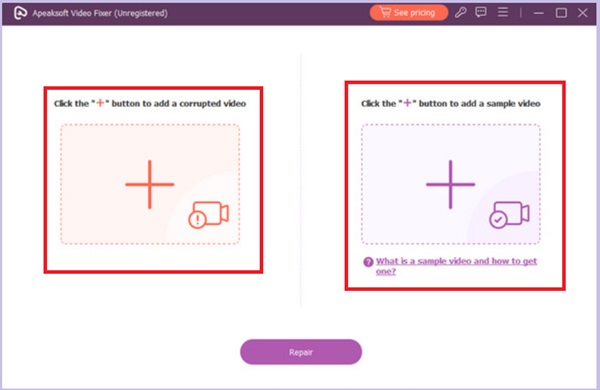 ステップ3 破損したビデオを修復する
ステップ3 破損したビデオを修復する ファイルがソフトウェアに表示されたら、 修理 画面下のボタン。処理にかかる時間は映像のサイズによって異なります。最後に、出力場所を選択し、ファイル名を変更して、 転送.
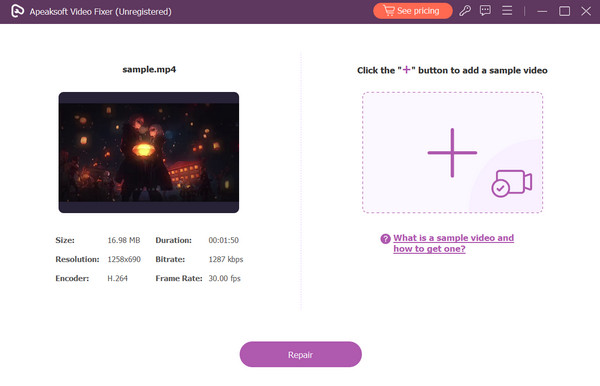
2.ビデオをオンラインで修正する
ソフトウェアのインストールに必要なストレージが不足した場合は、オンライン ソリューションが頼りになる可能性があります。 Fix.Video は、ゲーム録画が意図せず読み取れなくなったり破損したりした個人向けの無料で使用できる修復ツールです。このツールは、GoPro、Canon、Nikon、Panasonic などのハイエンド カメラのファイルも修復できます。それに加えて、iPhone、ドライブレコーダー、Android デバイスからの映像を復活させることもできます。このプログラムを使用すると、3 つの簡単なステップでビデオ ゲームを修復できます。
ステップ1 Fix.Video の公式 Web サイトにアクセスします。そこから、 Plus ボタンをクリックして、壊れたビデオゲームの録画をアップロードします。
ステップ2 アップロード中に、ツールはアルゴリズムを使用して映像を修正し始めます。その間、あなたは見ることができます 進捗 バーとビデオを修復する残り時間。
ステップ3 最後に、 ダウンロード ボタンをクリックして、固定した映像をローカル ストレージに保存します。
機能と特徴:
- このツールは大きなファイル サイズを修復でき、制限はありません。
- M4V、MOV、ProRes、3GP などのさまざまなファイル拡張子をサポートしています。
- Fix.Video は、壊れた映像をオンラインで修復するのに 100% 安全であると考えられています。
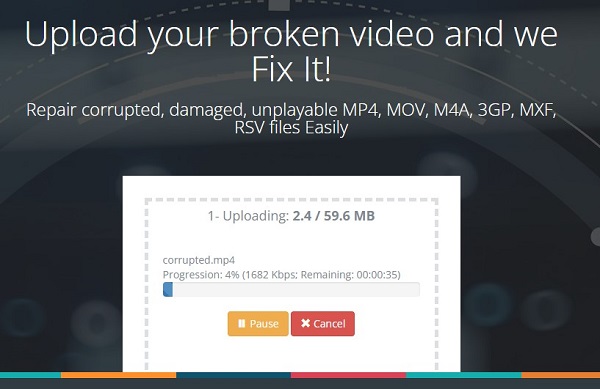
参考文献:
Androidデバイスで削除されたゲームデータを回復する方法
PS4で失われた/削除された保存されたゲームデータを回復するための完全なガイド
パート 3: ビデオ ゲームの修正に関するよくある質問
ビデオゲームに最適な録画設定は何ですか?
ビデオ ゲームを録画すると、画面上で起こる大規模な動きがカバーされます。出力の品質を最高にするには、録画設定を 60 fps に設定することを強くお勧めします。
オンラインでビデオゲームを修復できますか?
はいぜったいに!ビデオ ゲームの修正は、オンライン ツールを使用して行うこともできます。ただし、プログラムのセキュリティと安全性、大きなファイル サイズをカバーできるかどうかなど、特定の注意事項を考慮する必要があります。
ゲームビデオを修復すると品質が損なわれますか?
壊れたファイルを復活するには、ビデオゲーム修復ツールが必要です。このソフトウェアは、読み取れないビデオを修正し、メディア プレーヤーで再生できるようにします。ただし、解像度やピクセルを増やすという点では、必ずしもビデオの品質が向上するとは限りません。
PS5でゲームを録画できますか?
絶対に! PS5 本体は、15 秒から最大 1 時間までゲームプレイを自動的に録画できます。ただし、最小限の録画時間しか提供されないため、ほとんどのプレイヤーは、高品質で時間制限なしでゲームプレイを録画できるビデオレコーダーの使用を好みます。
キャプチャカードとは何ですか?
キャプチャ カードは、Xbox、Nintendo Switch、PlayStation などのさまざまなゲーム機からのゲームプレイを記録するのに役立つデバイスです。このデバイスは他のデバイスからビデオ信号を収集し、後で視聴したりライブで使用したりできます。
結論
信頼できるものを使用する ビデオゲームの修正 Apeaksoft Video Fixer と同様に、破損したビデオや破損したビデオを変換して、正常に再生できるようにすることができます。さらに、このソフトウェアは重いビデオファイルを扱うのに役立ちます。一方、Fix.Video は、作業するビデオ クリップが複数ある場合に最適なオプションです。




